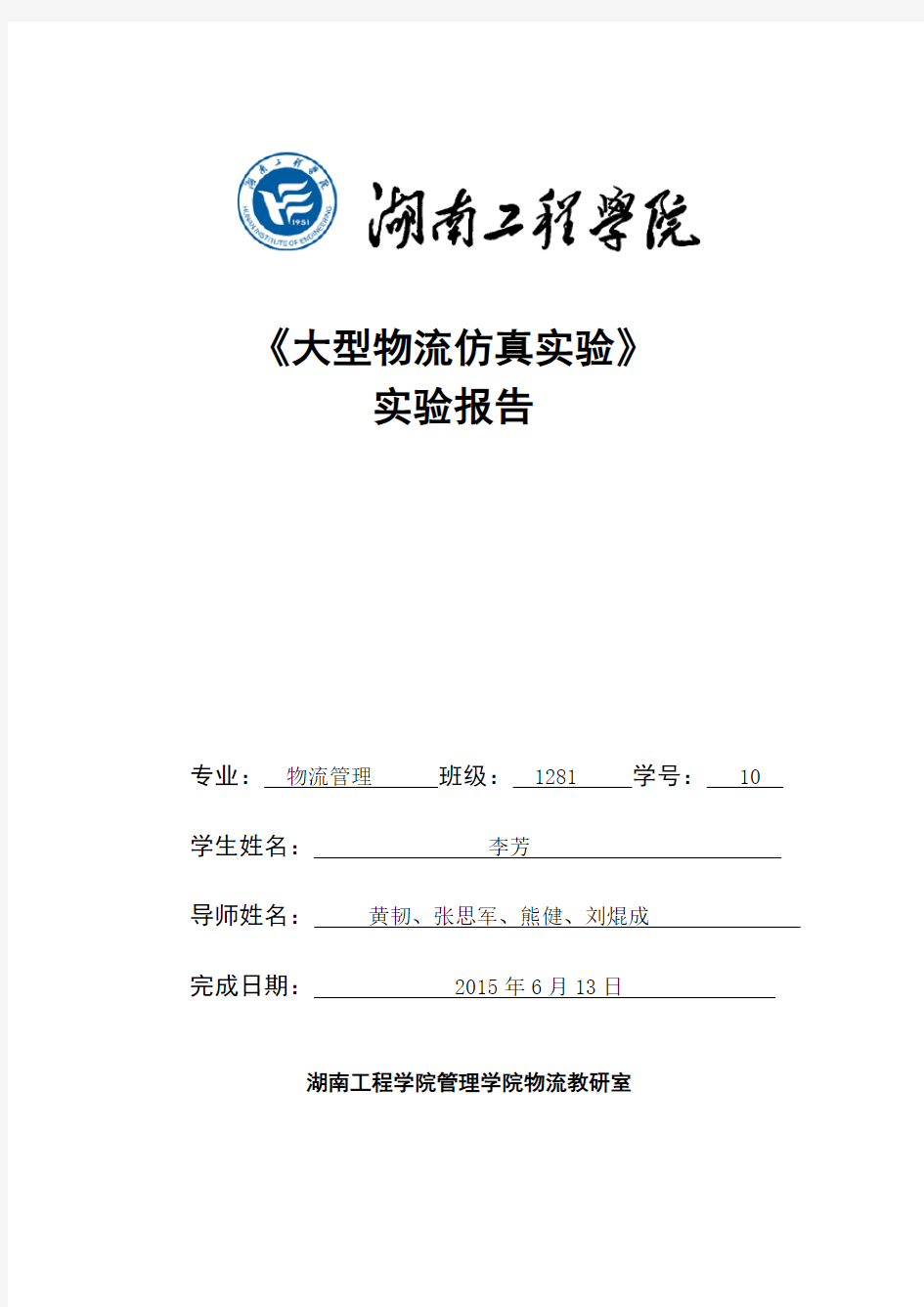
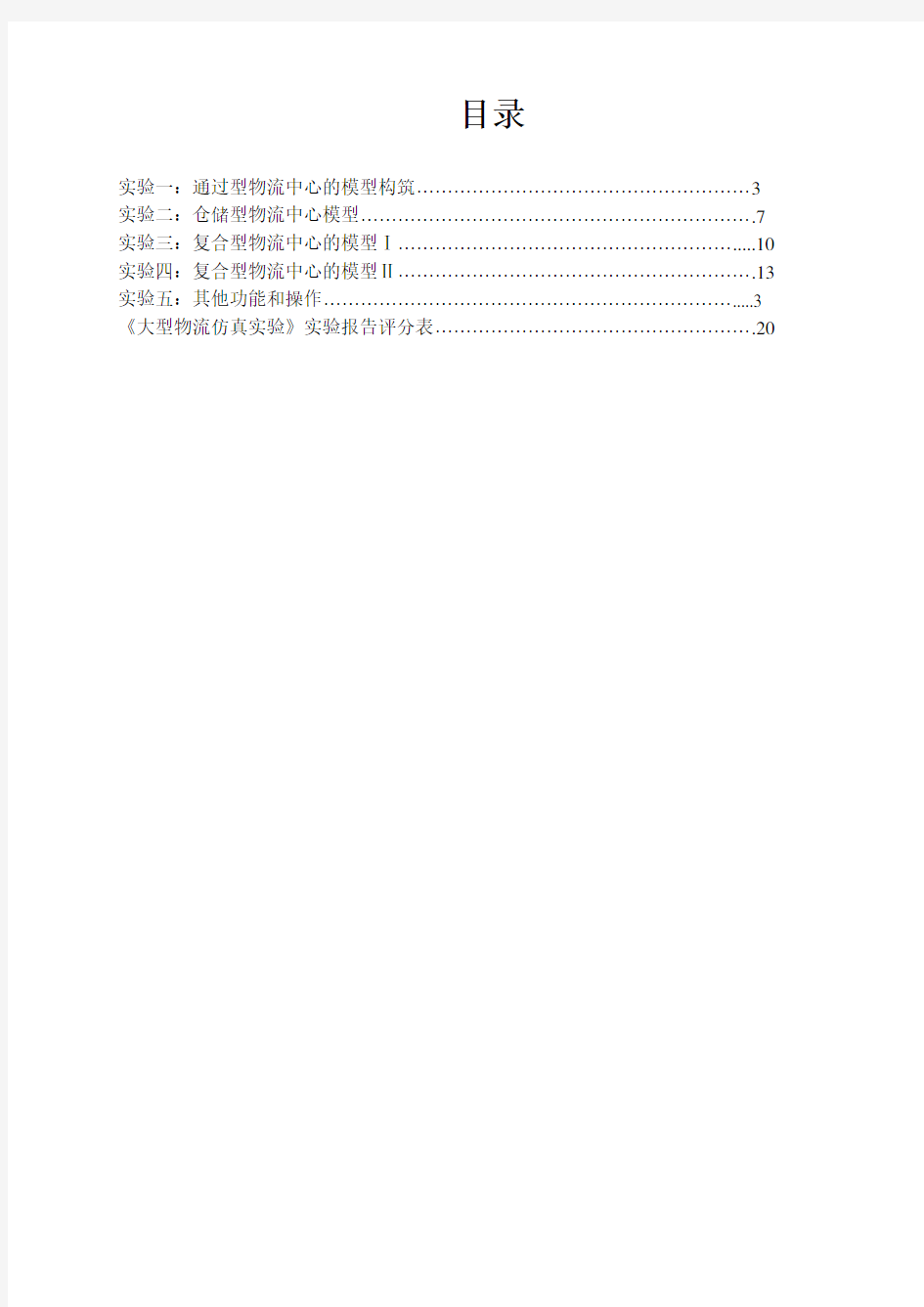
《大型物流仿真实验》
实验报告
专业:物流管理班级: 1281 学号: 10 学生姓名:李芳
导师姓名:黄韧、张思军、熊健、刘焜成
完成日期: 2015年6月13日
湖南工程学院管理学院物流教研室
目录
实验一:通过型物流中心的模型构筑 (3)
实验二:仓储型物流中心模型 (7)
实验三:复合型物流中心的模型Ⅰ (10)
实验四:复合型物流中心的模型Ⅱ (13)
实验五:其他功能和操作 (3)
《大型物流仿真实验》实验报告评分表 (20)
实验一:通过型物流中心的模型构筑
一.实验目的及意义
这次实验的主要目的是是菜单栏和工具栏的运用方法。通过通过型物流中心的例子来学习利用部件生成器、传送带(直线、分流、弯曲)、部件消灭器、作业员、笼车等来构筑模型的方法
二.实验步骤
1.实验步骤框图及内容
●模型作成画面的设定
点击Windows的开始按钮,点击|开始|程序|RaLC-Pro|,启动RaLC-Pro。在RaLC-Pro的启动画面中,点击菜单栏里的|文件|新建|或者工具栏中的[新建]按钮启动模作成画面。
如果想在立体层面上表示出网格来,则点击工具栏上的[网格]按钮。这样,初始值为1m×1m的网格线就会表示出来。可利用窗口扩大、缩小的功能来调节窗口大小。
●设备的表示
点击设备栏的[直线传送带]按钮,使直线传送带表示出来。
●设备的连接(自动连接)
将第2条直线传送带的入口向第1条直线传送带的出口移近
●弹出菜单的表示
点击设备栏的[右分流传送带]按钮 , 则表示出右分流传送带。使用分流传送带
可使传送过来的物体分成两个方向流动。使右分流传送带处于选择状态时,右点击鼠标后会表示一个菜单。这种菜单称为弹出菜单。
●属性的表示
点击弹出菜单中的[属性],使属性对话框表示出来。在属性中可对设备的速
度、大小、颜色、形状等进行设定。各种各样的设备都有自己的属性。
点击[尺寸]按钮,将长度改成〈3000〉,将角度改成〈30〉。长度的单位为mm。
●设备的旋转(属性)
点击设备栏的[右曲传送带]按钮,则可表示出右曲传送带。
要使右分流传送带分流部的出口和右曲传送带的入口连接上,但因为传送带的朝向对不上,所以要使右曲传送带沿Z軸旋转240度
Z
●设备的旋转(弹出菜单)
要使设备逆时针转90度、顺时针转90度、180度旋转时可利用弹出菜单来操作。点
击设备栏的[直线传送带]按钮,使直线传送带表示出来。
顺时针旋转90度
●设备的连接(任意连接)
将直线传送带和作业员连接起来。点击设备栏的[作业员]按钮,使作业员表示出来。
●复数个设备的复制
利用《Cntl》+《C》、《Cntl》+《V》可对复数个设备进行复制粘贴。点击工具栏中的[选择]按钮。用表示出来的红线将复数个设备围起来后,可使所有设备一起处于选择状态。
点击画面并按住鼠标左键将要使其处于选择状态的物件(在这里为右分流传送带右侧的所有物体)用红线围起来。
保持这种选择状态利用《Ctrl》+《C》复制并《Ctrl》+《V》方式把设备增加后点击右键显示弹出菜单。从弹出菜单中点击组合菜单。
点击设备栏的[部件消灭器]按钮,使部件消灭器表示出来。部件消灭器用于
从某处起不再需要显示物体的流程时,设置部件消灭器使流过来的物体消失。将部件消灭
器设置于直线传送带的出口附近。用弹出菜单中的[与下一个设备相连]使直线传送带向部件消灭器连接上。
选择部件生成器,用《Ctrl》+《C》、《Ctrl》+《V》再增加3个部件生成器。
●部件生成器的条码设定
打开新增加出来的部件生成器中的任意一个的弹出菜单,并打开属性窗口,将[概要]属性里的条码栏改成〈barcode002〉。可根据条码设定不同物品的各个搬运路线和存放场所。在本例中假设有4种不同物品,根据不同种类设定4个存放位置。
●颜色设定
为了使容易分辨,可进一步改变物体的颜色。点击[色/形]属性,点击颜色部分(初
始值是金黄色)。
同样地,打开剩下的部件生成器(哪一个都行)的属性窗口,[概要]属性里的条码栏
改成〈barcode003〉,[色/形]属性里的颜色改成任意一种颜色(例为粉红色),将另一部件
生成器的条码栏改成〈barcode004〉,颜色改成任意的颜色(例为桔红色)后,点击[OK]按钮。
●分流传送带的条码设定
为了使传送过来的4种物品依据其种类不同而流向不同,需对有两个分流口的3条分
流传送带的条形码进行设定。首先选中组合化的设备,然后点击右键弹出菜单,选择解除组合菜单取消设备的组合。桔红色的物品被设定为〈barcode004〉,所以不会被第3条分流传送带所分流,接着流向部件消灭器的方向。
点击菜单栏里面的|模拟|开始|或者时间栏里的[开始]按钮,则可以看到货物被投放到传送带后从金黄色的部件生成器出来的货物流向最靠前的的笼车方向,从红色的部件生成器出来的货物流向正中央的笼车方向,从粉红色的部件生成器出来的物品流向最远的笼车方向,从桔红色的部件生成器出来的货物流向部件消灭器的方向
三.心得体会
学会利用部件生成器、传送带(直线、分流、弯曲)、部件消灭器、作业员、笼车等来构筑模型的方法。虽然过程有点曲折,但是还是为后面的实验起了很不错的带头作用,也是真正意义上是做与物流有关的实验。
实验二:仓储型物流中心模型
一.实验目的及意义
以仓储型物流中心的模型为例,学习包括在第二章使用过的设备以及自动立体仓库、装货中转站、卸货中转站、传送带(直角、合流)、机器人、托盘供给器等设备来建立模型的方法以及关于这些设备的设定方法。
二.实验步骤
实验步骤框图及内容
2-2 建立仓储型物流中心模型
将画面设定为模型作成画面。点击设备栏的[自动立体仓库]按钮,使自动立体仓库表示出来。
●自动立体仓库的入库口(In Mode)的设置
自动立体仓库的入库口(In Mode)是从外部将托盘送入自动立体仓库的入库路径。
选择自动立体仓库的弹出菜单中的[添加IO部件(In Mode)],使入库口(In Mode)
表示出来。
●装货中转站的设置
点击设备栏的[装货中转站]按钮,使装货中转站表示出来点击设备栏的[机器人]按钮,表示出机器人后,将其设置于装货中转站输入口的入口一侧。
●进货线的做成
点击设备栏的[左合流传送带]按钮,使左合流传送带表示出来。左合流传送带将从2个方向流过来的商品传送同一方向。在RaLC-Pro中传送带合流进来的部分称为支线
点击设备栏的[右合流传送带]按钮,使右合流传送带表示出来。。利用弹出菜单中的[与下一个设备相连]使增设的3个部件生成器分别连上位于其面前的传送带。
●卸货中转站的设置
点击设备栏的[卸货中转站]按钮,使卸货中转站表示出来
●卸货中转站输出口的设置
从卸货中转站上的托盘卸货时,要使用卸货中转站输出口。点击工具栏的[可移动子类设备],把输出口(箭头)移动到反面。
●出货线的做成
点击设备栏的[左转传送带]按钮,使左转传送带表示出来。
●模型合并
通过复制&粘贴别的文件中的模型,把复数个模型组合成一个模型的操作称为模型合并。
下面要建立的出货线模型和在第二章做成的模型基本相同,所以可从第二章中做成的模型『Lesson1.emu』复制过来。
●组合的解除